ریاضی سادهتر شد – در اینجا نحوه استفاده از یادداشتهای ریاضی در iOS 18 آورده شده است
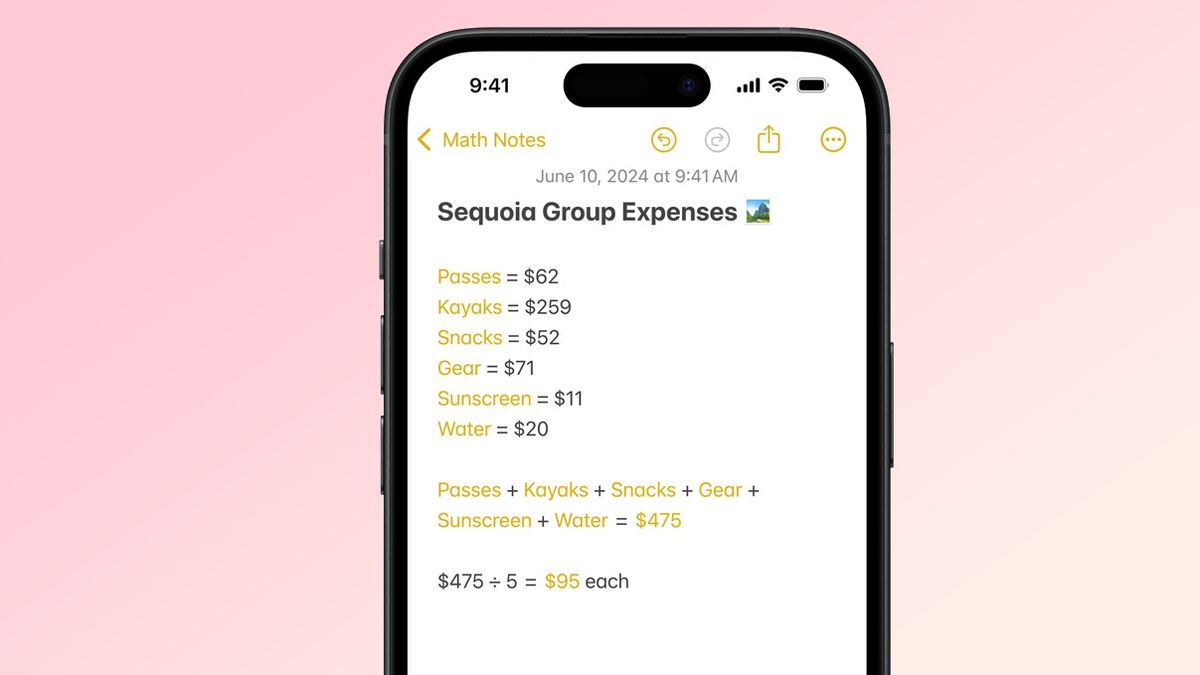
iOS 18 نحوه تعامل ما با آیفونهای خود را با ارائه ویژگیهای متعددی که برخی از آنها شناخته شدهتر از دیگران هستند، تغییر داده است. در حالی که میدانید میتوانید برنامه Photos خود را در iOS 18 سفارشی کنید، وقتی خارج از محدوده هستید از طریق ماهواره پیام ارسال کنید، و حتی یادآوریهایی را در برنامه تقویم ایجاد کنید، یک جواهر پنهان وجود دارد که توجه من را جلب کرد: یادداشتهای ریاضی.
به عنوان کسی که همیشه با اعداد دست و پنجه نرم کرده است (بیایید بگوییم ریاضی و من رابطه پیچیده ای داریم)، این ویژگی مانند یک راه نجات است. این آیفون شما را به یک همراه ریاضی هوشمند تبدیل میکند و به شما کمک میکند معادلات را حل کنید و افکار ریاضی را درست در جیب خود سازماندهی کنید. برای اولین بار، من واقعاً در مورد حل مسائل ریاضی در حال حرکت هیجان زده هستم.
اگر دائماً با اعدادی مانند من گیج می شوید، استفاده از Math Notes ممکن است تغییر دهنده بازی باشد که منتظرش بودید. بیایید نحوه استفاده از این ویژگی را بررسی کنیم و شاید، فقط شاید، ریاضی را کمی دلهره آور کند.
1. برنامه ماشین حساب را باز کنید
(تصویر: © آینده)
برنامه ماشین حساب را پیدا کرده و روی آن ضربه بزنید در صفحه اصلی آیفون شما اگر نتوانستید آن را پیدا کنید، از تابع جستجو استفاده کنید. روی صفحه اصلی خود به پایین اسکرول کنید و تایپ کردن ماشین حساب.
2. به منوی توسعه یافته دسترسی پیدا کنید
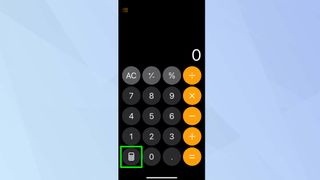
(تصویر: © آینده)
در برنامه ماشین حساب، روی دکمه کوچک ماشین حساب ضربه بزنید در گوشه سمت چپ پایین صفحه نمایش.
3. یادداشت های ریاضی را فعال کنید
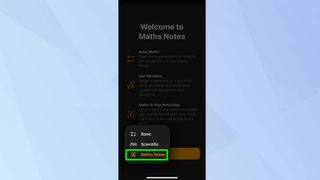
(تصویر: © آینده)
از منوی باز شده ای که ظاهر می شود، یادداشت های ریاضی را پیدا کنید و روی آن ضربه بزنید و بعد برای ادامه. رابط ماشین حساب شما به ویژگی Notepad مانند Math Notes تغییر می کند.
4. حالت تایپ را فعال کنید
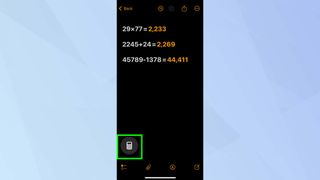
(تصویر: © آینده)
در رابط Math Notes، روی نماد مداد ضربه بزنید برای فعال کردن حالت تایپ، روی گوشه سمت راست پایین صفحه کلیک کنید، همانطور که تایپ می کنید، برنامه به طور خودکار به معادلات شما پاسخ می دهد.
5. حالت دست خط

(تصویر: © آینده)
شروع به تایپ مستقیم روی صفحه نمایش آیفون خود کنید. اگر از انگشت یا مداد اپل دارید استفاده کنید. این برنامه دست خط شما را تشخیص می دهد و پاسخ ها را به صورت خودکار تایپ می کند.
چرا برخی دیگر از ویژگی های iOS را بررسی نمی کنید؟ با نحوه استفاده از Safari Reader برای تجربه مروری تمیزتر آشنا شوید. با راهنمای ما در مورد اینکه چگونه iOS 18 به شما امکان می دهد از برنامه های خود با Face ID محافظت کنید، حریم خصوصی خود را تقویت کنید. نحوه سفارشی سازی صفحه اصلی برای دسترسی سریع به برنامه های مورد علاقه خود را کشف کنید.
منبع: tomsguide



